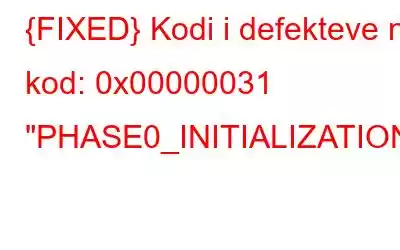Të dhënat e gabimit BSOD:
Emri i kodit të defektit: PHASE0_INITIALIZATION_FAILED
Numri i kodit të gabimit: Gabim 0x31
Mundësitë e zbatueshme për: Windows 10, Windows 8, Windows 7, Windows Vista & XP
HEX: 0x00000031
Çfarë do të thotë: Sipas Microsoft, marrja e këtij kodi gabimi do të thotë që procesi i inicializimit të sistemit dështoi në një fazë të hershme . Në terma laik, PC-ja dështoi papritur kur nisej në Windows; prandaj shfaqet ekrani blu.
Çfarë e shkakton Windows 10 gabimin BSOD 0x00000031?
Ka një sërë arsyesh pse ky gabim i ekranit blu mund të shfaqet në Windows 10. Por një nga fajtorët më të zakonshëm janë:
- Hapësirë e pamjaftueshme ruajtëse
Zbatohet si për hard diskun ashtu edhe për memorien. Sistemi juaj ka nevojë për hapësirë të mjaftueshme për të ngarkuar aplikacionet. Në rast se ka mungesë të zgjatur të memories, kjo mund të shkaktojë prishjen e operacioneve të sistemit.
- Driverët problematikë
Drejtuesit e papajtueshëm ose me defekt janë përgjegjës për një shumëllojshmëri gabimesh BSOD. Për sa kohë që drejtuesit tuaj nuk mund të vazhdojnë me firmware-in më të ri, sistemi juaj do të goditet nga gabime të shumta, duke përfshirë gabimin PHASE0_INITIALIZATION_FAILED.
- Gabimet e regjistrit
Çdo ndërhyrje e nivelit individual ose aplikacion i paautorizuar mund të çojë në gabime regjistri dhe disa kode gabimi të ekranit blu, duke përfshirë 0x31.
- Përditësimet e gabuara të Windows
Përditësim i dëmtuar ose i gabuar. skedarët janë gjithashtu përgjegjës për shkaktimin e problemeve të shumta në Windows 10 dhe versione të tjera. Prandaj, rekomandohet shumë që të kryeni një instalim të plotë dhe të duhur të përditësimit të Windows.
Përveç kësaj, gabimi BSOD mund të shkaktohet edhe për shkak të dëmtimit të harduerit ose softuerit. Prandaj, përpara se të zbatoni zgjidhjet e avancuara për të rregulluar defektin e bezdisshëm PHASE0_INITIALIZATION_FAILED, duhet të bëni sa më poshtë:
- Kujtoni softuerin e fundit që keni instaluar, çdo ndryshim që keni bërë në cilësimet përpara se të ndodhte gabimi. Provoni ta korrigjoni duke ndërmarrë veprime në gjendjen e mëparshme.
- Shkëputni pajisjet periferike që nuk janë kritike për funksionimin normal.
- Rinisni sistemin tuaj për të kontrolluar nëse mund të identifikoheni lehtësisht në desktopin tuaj të Windows. .
Praktikat për të zgjidhur PHASE0_INITIALIZATION_FAILED (0x00000031)
Ne ju rekomandojmë të provoni këto zgjidhje në rendin e dhënë më poshtë për të rregulluar gabimin 0x31.
1. Përditësoni drejtuesit
Përditësimi i drejtuesve të vjetëruar nuk është aq i zakonshëm sa përditësimi i sistemit ose programeve tuaja operative. Meqenëse drejtuesit e pajisjes janë përgjegjës për njësi të ndryshme harduerike për ta mbajtur sistemin tuaj funksional, duhet të siguroheni që të instaloni drejtues të përputhshëm dhe të fundit nga burime të besueshme. Mund t'i përditësoni manualisht drejtuesit duke përdorur "Menaxherin e pajisjes së Windows":
- Klikoni me të djathtën në butonin e Windows dhe zgjidhni "Menaxheri i pajisjes".
- Nga tjetra. dritare, mund të shihni listën e kategorive të pajisjeve dhe të zgjeroni secilën prej tyre për të parë nën-pajisjet.
- Mund ta zgjeroni secilën kategori një nga një dhe kliko me të djathtën për të zgjedhur për të zgjedhur. opsionin Përditëso softuerin e drejtuesit.
- Më tej, mund të ndiqni udhëzimet në ekran për të përditësuar me sukses drejtuesit.
Nëse e shihni se metoda kërkon shumë kohë dhe e tensionuar. Mund të përdorni ndihmën e një programi të palës së tretë për përditësuesin e drejtuesve që mund të kryejë një skanim të vetëm, të listojë të gjithë drejtuesit e gabuar, të papajtueshëm, të munguar dhe të dëmtuar dhe thjesht të klikoni në një buton të vetëm Përditësimi për të instaluar drejtuesit në masë me një lëvizje. Nëse jeni duke kërkuar për një zgjidhje kaq të lehtë, ju rekomandojmë të përdorni Smart Driver Care. Mësoni më shumë për programin këtu!
2. Kontrolloni për gabime të skedarëve të sistemit me SFC
Për të rregulluar PHASE0_INITIALIZATION_FAILED me kodin e gabimit 0x31, duhet të gjeni dhe riparoni skedarët e sistemit të dëmtuar, të dëmtuar dhe me defekt që mund të pengojnë gabimin e bezdisshëm të ekranit blu të performancës. Për të ekzekutuar "Kontrollimin e skedarëve të sistemit" dhe për të rregulluar skedarët e dëmtuar të sistemit, gjithçka që duhet të bëni është:
1. Hapni vijën e komandës dhe ekzekutoni si administrator.
2. Shkruani vijën e komandës: SFC /scannow
3. Shtypni butonin Enter.
4. Mbani durim pasi procesi i skanimit mund të zgjasë rreth 15 minuta për të gjetur dhe zëvendësuar skedarët problematikë me kopje të reja. Pasi të përfundojë procesi, shpresojmë që të hiqni qafe kodin e bezdisshëm të gabimit 0x00000031.
3. Kontrolloni për gabime të diskut të ngurtë
Epo, nëse gabimi i ekranit blu PHASE0_INITIALIZATION_FAILED ka ndodhur për shkak të sektorëve të këqij, duhet të ekzekutoni linjën e komandës CHKDSK për të kontrolluar për gabimet. Për të rregulluar problemet e sektorëve të këqij, duhet të bëni sa më poshtë:
- Nisni Command Prompt dhe ekzekutoni si administrator.
- Ekzekutoni rreshti i komandës: chkdsk c: /f dhe shtypni butonin Enter. (Në vend të F, duhet të përdorni shkronjën e diskut ku është instaluar OS juaj.
- Tani mbani durim dhe prisni që procesi të përfundojë. Pasi të keni përfunduar, provoni të rindizni kompjuterin tuaj dhe shikoni nëse kodi i gabimit 0x00000031 vazhdon. Nëse po, kaloni te zgjidhja tjetër.
- Nisni Windows 10 në modalitetin e sigurt
Në rast se kodi i gabimit shfaqet gjatë ngarkimit të Windows, thjesht provoni të ngarkoni sistemin tuaj në modalitetin e sigurt. Pasi të hyni në modalitetin e sigurt, mund ta diagnostikoni lehtësisht sistemin operativ, por ai ka funksione të kufizuara; duhet të përdorni vetëm Windows 10 Safe Mode kur sistemi juaj është i bllokuar.
Për të nisur "Modalitetin e sigurt", duhet të ndiqni udhëzimet:
- Shkoni te menyja "Fillimi" > "Cilësimet" > "Përditësimi dhe siguria"
- Kaloni drejt skedës "Rikuperimi".
- Nga skeda "Rimëkëmbja" > Nisja e avancuar dhe klikoni në "Rinisni tani" butonin.
- Pasi të riniset kompjuteri, shkoni te Zgjidhja e problemeve > Opsionet e avancuara > Cilësimet e nisjes.
- Në këtë pikë, Windows do t'ju përditësojë se kompjuteri mund të riniset duke përdorur cilësime shtesë, ku mund të gjeni butonin "Aktivizo modalitetin e sigurt" dhe të shtypni butonin "Rinisni".
- Pasi të fillojë rinisja, zgjidhni "Aktivizo" Modaliteti i Sigurt duke shtypur tastin F4.
LEXIMET RELEVANT: Si të shpëtojmë nga korrupsioni i strukturës kritike të BSOD në Windows 10 PC? Udhëzues hap pas hapi për të rregulluar gabimin BSOD të menaxhimit të kodit të ndalimit të Windows Si të rregulloni kodin e ndalimit të përjashtimit BSOD 0x0000003b në Windows 10? Procesi kritik vdiq në Windows 10 – Si ta rregulloni këtë gabim BSOD?
{FIXED} Kodi i gabimeve: 0x00000031 “PHASE0_INITIALIZATION_FAILED”
Megjithëse këto zgjidhje janë mjaft të dobishme për zhdukjen e kodit të bezdisshëm të gabimit BSOD, nëse asgjë nuk funksionoi, ju këshillojmë të konsultoheni me Shërbimin Mbështetës të Microsoft. Mund të zbarkoni në portalin e tyre > Fusni kodin dhe mesazhin e gabimit në fushën e kërkimit dhe ndiqni zgjidhjet e dhëna për të eliminuar problemin.
Keni ndonjë koment ose sugjerim? Shkruajini ato në seksionin e komenteve më poshtë; ne do të jemi të lumtur t'u përgjigjemi pyetjeve tuaja.
Lexo: 0